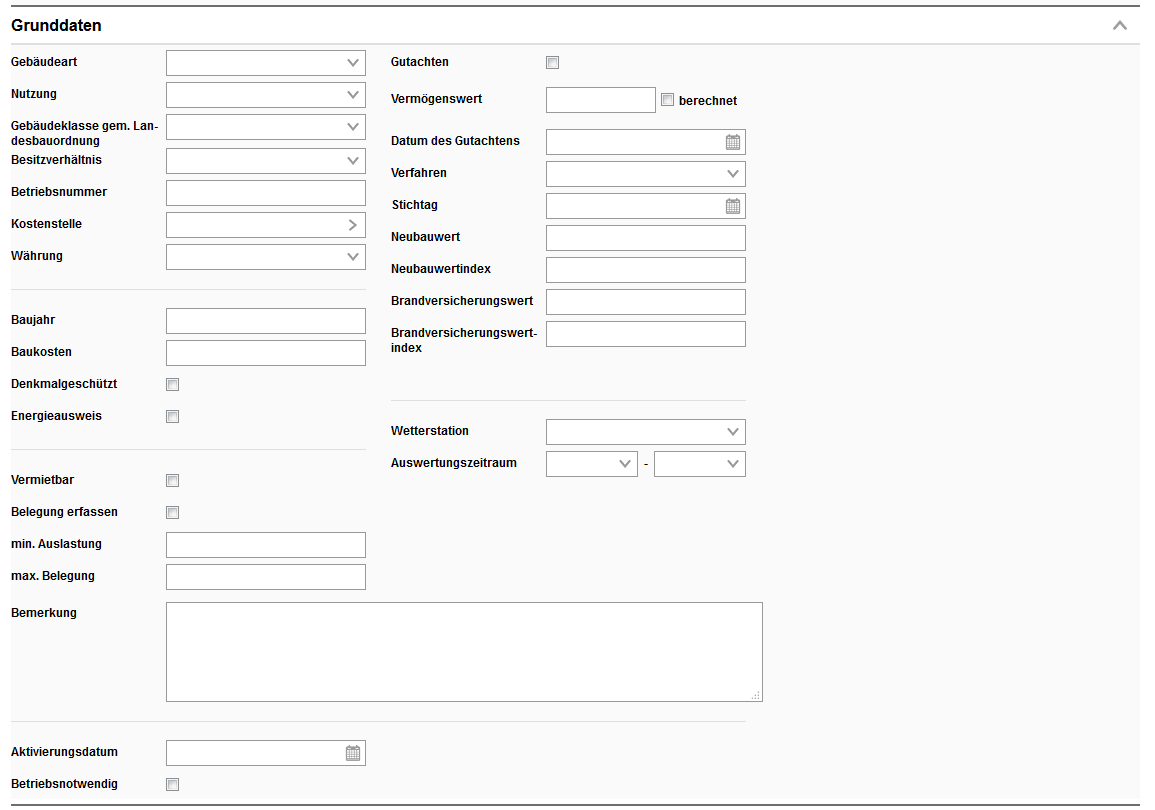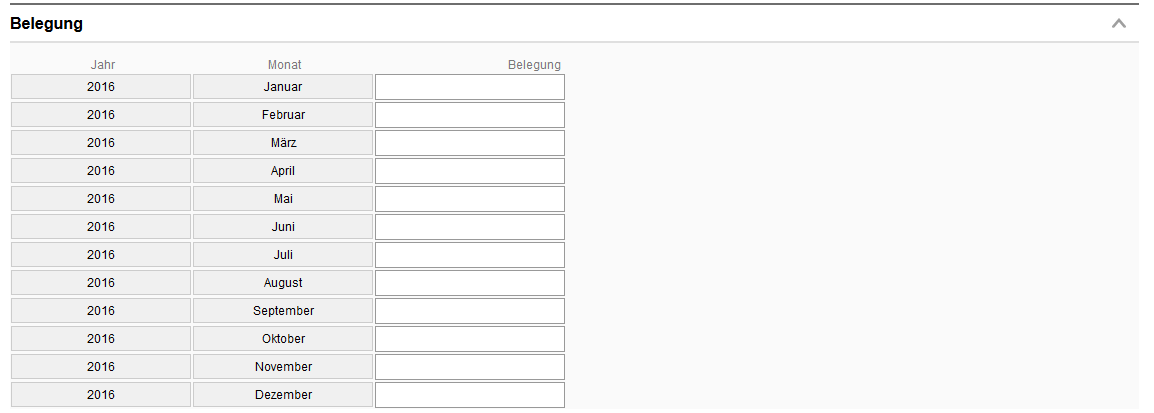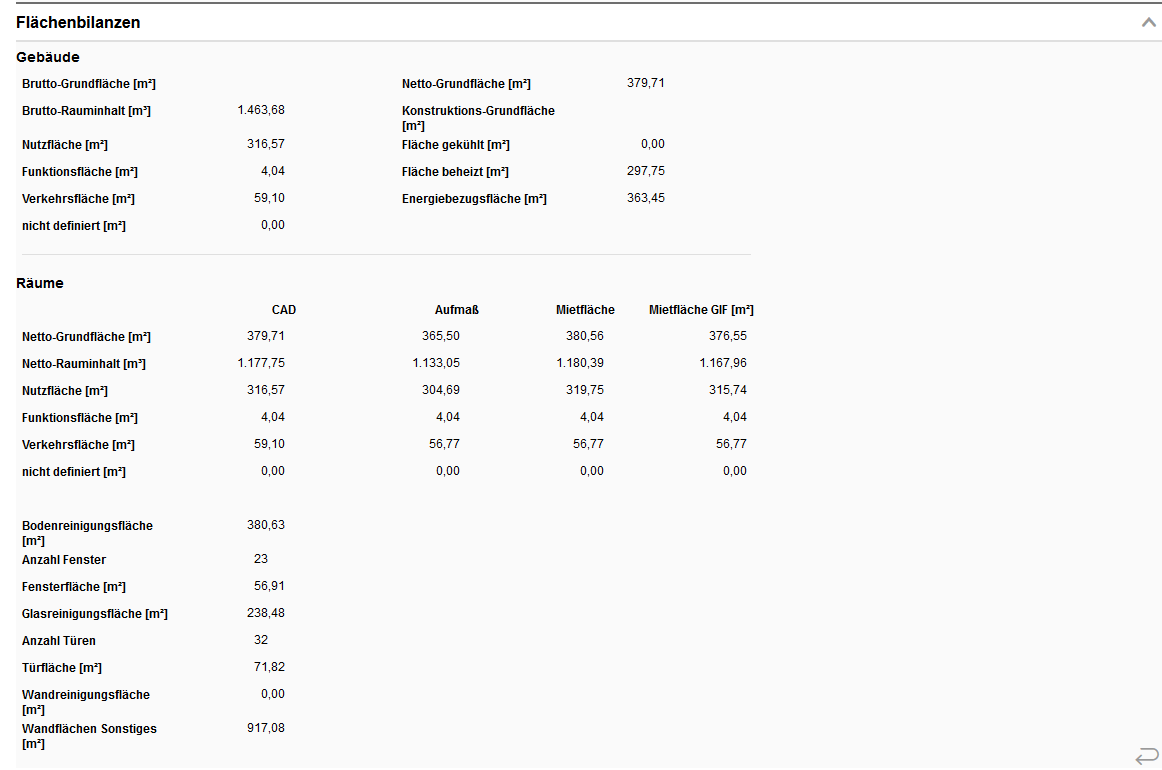Gebäude anlegen
Auf einer Liegenschaft können sich ein oder mehrere Gebäude befinden. Um ein neues Gebäude anzulegen oder alle bereits erfassten Gebäude für eine Liegenschaft angezeigt zu bekommen, öffnen Sie die Detailansicht der Liegenschaft.
In der Detailansicht der Liegenschaft finden Sie die Sektion Gebäude, unter der Sie neue Gebäude anlegen, bestehende Gebäude ansehen oder auch löschen können:
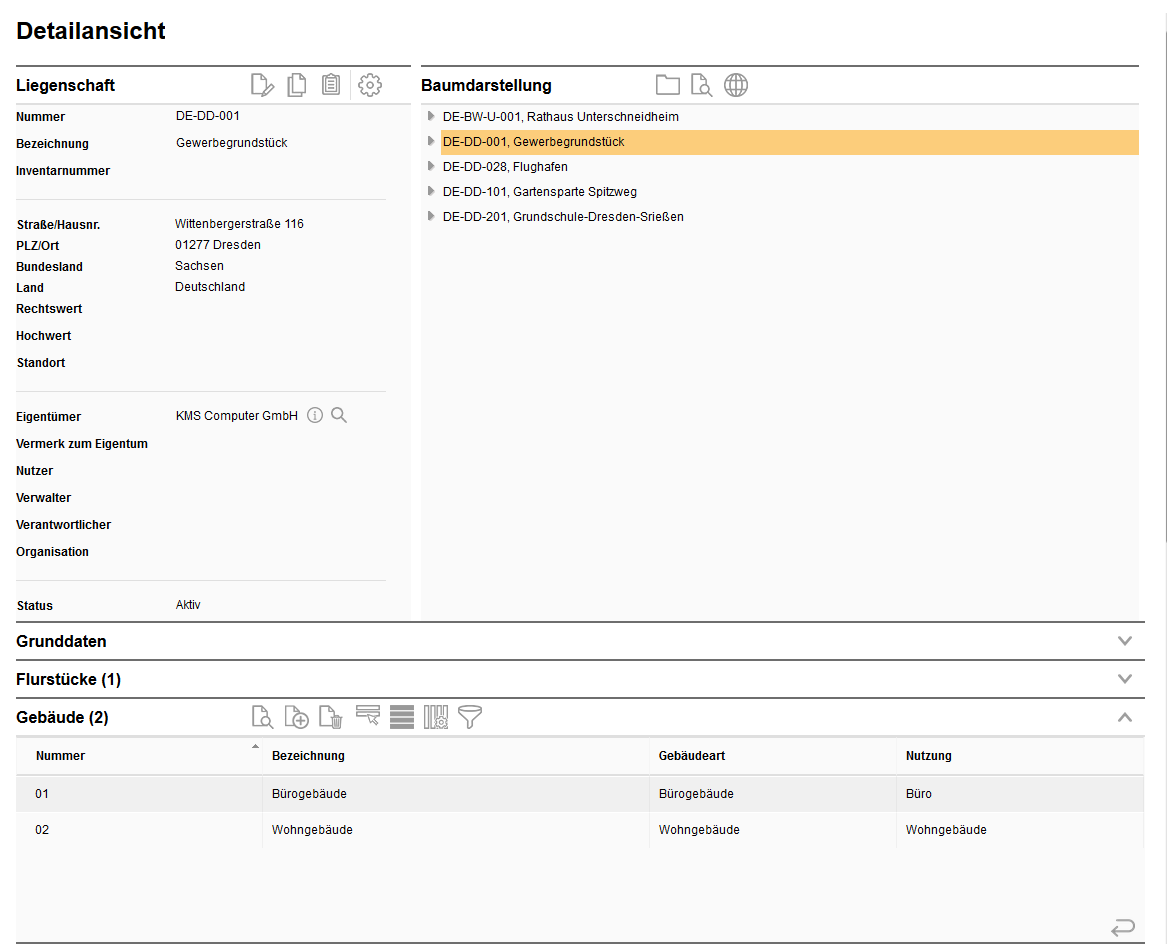
Bereits erfasste Gebäude werden angezeigt. Zum Neuanlegen gehen Sie auf Hinzufügen:
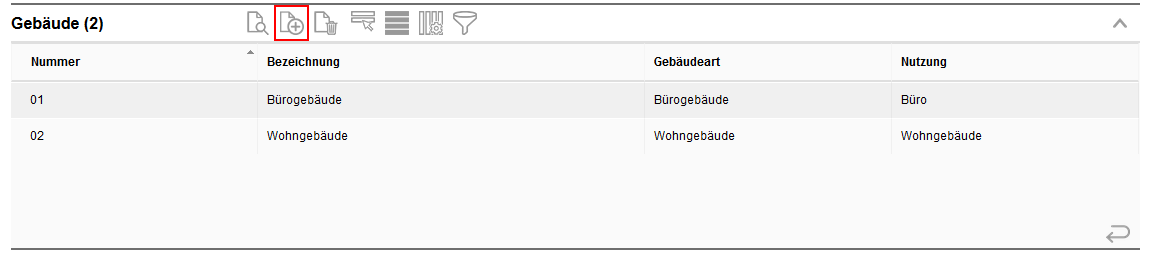
Eine neue Gebäudemaske wird geöffnet:
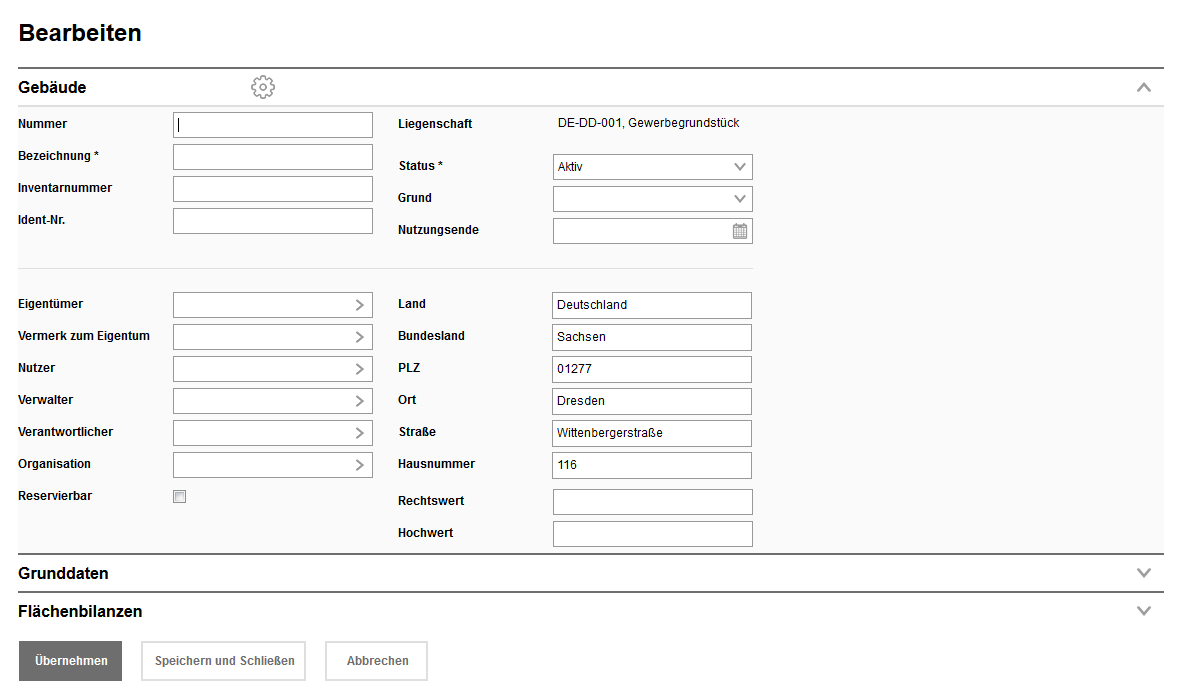
Daten zum Standort (Straße, Hausnummer, Ort, PLZ und Land) werden aus den vorherigen Angaben der Liegenschaft übernommen. Sind diese Angaben nicht korrekt, können Sie sie für das Gebäude ändern.
Als Mindestangabe muss eine Bezeichnung für das Gebäude angegeben werden. Alle weiteren Felder sind optional. Aktivieren Sie die Option Reservierbar wenn Sie über die Reservierung verfügen und dieses Gebäude im Produkt verfügbar machen möchten.
In diese Sektion legen Sie weitere Informationen zum Gebäude fest und können durch die Option Vermietbar, dieses Gebäude im Produkt Mietmanagement vermieten. Die Eingabe der Wetterstation und des Auswertungszeitraumes benötigen Sie für das Produkt Energiemanagement, um klimabereinigte Auswertungen zu erhalten.
Wenn Sie die Belegung des Gebäudes erfassen möchten, aktivieren Sie Option Belegung erfassen. Sie erhalten dann eine neue Sektion, in der Sie eine monatsweise Erfassung der Belegung vornehmen können:
Sektion Belegung erfassen |
Sie können Flächenmaße angeben oder diese aus weiteren Angaben berechnen lassen:
Beispiele: •Die berechnete Verkehrsfläche ergibt sich aus der Summe aller Räume, bei denen die Nutzungsart Verkehrsfläche angegeben wurde. Alle zum Gebäude erfassten Räume werden dabei addiert und ergeben die berechnete Fläche. •Die Anzahl der Türen ergibt sich aus der Summe der Anzahl der Türen an den Räumen. Diese stimmt nur dann mit der tatsächlichen Anzahl der Tür-Objekte überein, wenn es an keinem Raum eine manuell eingetragene Anzahl von Türen gibt. •Die Türfläche in [m²] summiert sich aus den Türflächen aller Räume dieses Gebäudes. Die meisten Türen erscheinen hier mit doppelter Fläche, denn sie verbinden zwei Räume miteinander und jeder Raum bekommt die Fläche dieser Tür zugeordnet. Ausgenommen davon sind Außentüren, die gehören nur zu einem Raum und gehen damit nur einmal in die Gesamtfläche ein. Manuelle Türflächen am Raum gehen nur einfach in die Gesamt-Türfläche ein. Dieser manuell eingetragene Wert gilt nur für diesen einen Raum und kann deshalb nicht automatisch bei einem weiteren Raum berücksichtigt werden.
Möchten Sie die Daten nicht berechnen lassen, deaktivieren Sie die Option berechnet und tragen anschließend die Fläche im entsprechenden Feld ein. |
Unter diesem Abschnitt erhalten Sie weitere Felder, die Sie über die flexiblen Eigenschaften für den Bereich Gebäude vorher definiert haben müssen.
Speichern und Schließen Sie, um die Eingabe zu beenden und Änderungen zu übernehmen. |
Ein Gebäude kann nun untergliedert werden in Bauabschnitte oder in Geschosse oder in Räume. Legt man einen Bauabschnitt an, wird dieser dann weiter untergliedert. Legt man Geschosse an, kann man diese dann im Nachhinein noch Bauabschnitten zuordnen.